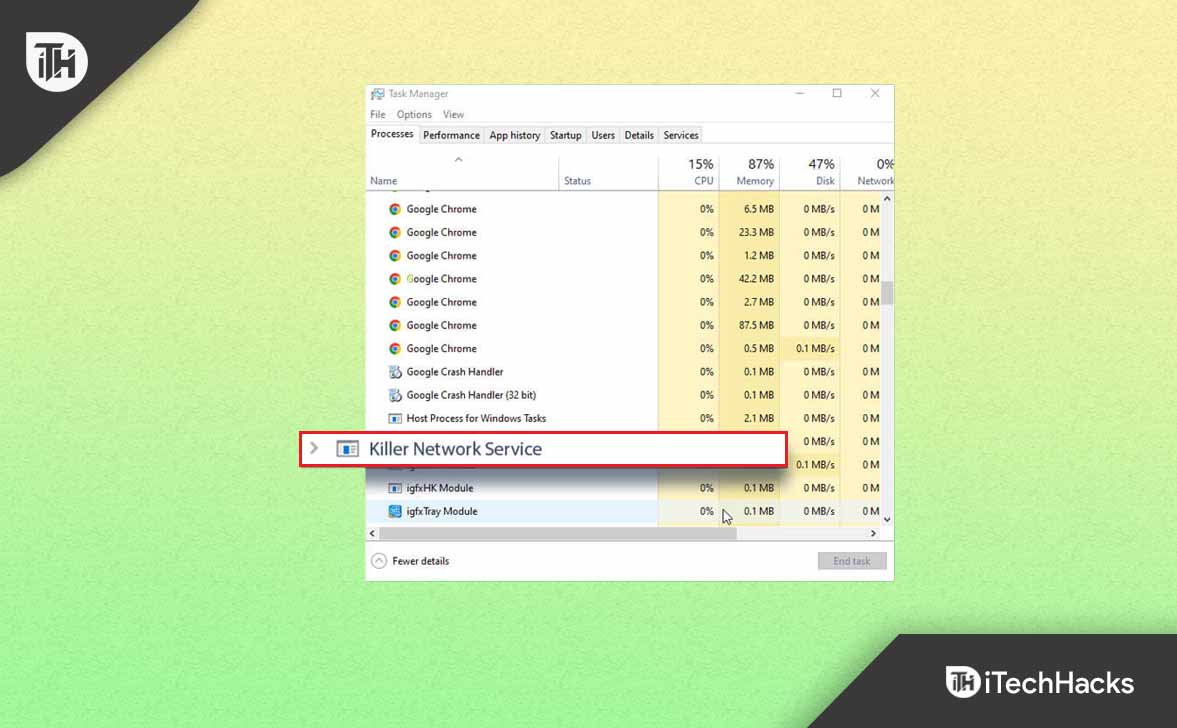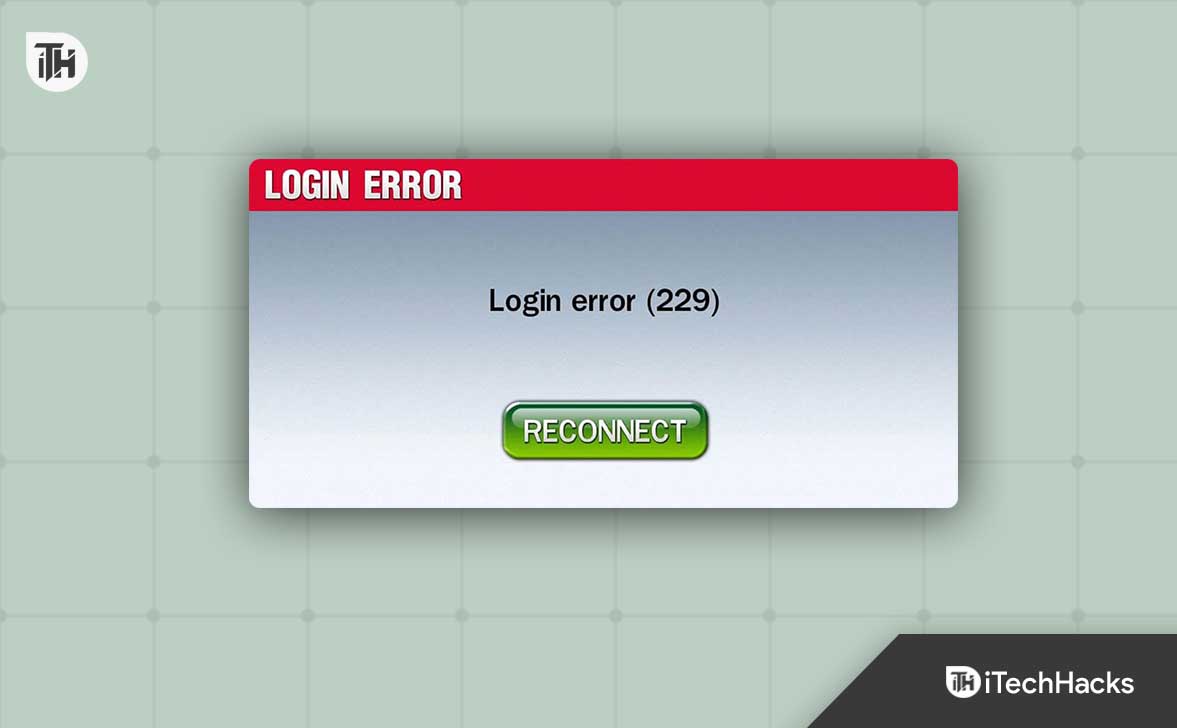„Black Screen of Death“ ist eines der schlimmsten Probleme, mit denen iPhone-Benutzer konfrontiert werden. Vor allem nach dem iOS 18-Upgrade wird der Bildschirm von iPhone 16-Nutzern manchmal plötzlich schwarz, was das Gerät unbrauchbar macht. Unabhängig davon, welcher Vorgang am Gerät ausgeführt wird, reagiert der iPhone-Bildschirm überhaupt nicht. Noch seltsamer ist, dass das iPhone manchmal immer noch Geräusche macht und normal läuft, der Bildschirm jedoch schwarz und unbrauchbar bleibt.
Bitte beruhigen Sie sich. Tatsächlich haben wir viele Lösungen, die wir ausprobieren können. Bitte lesen Sie weiter und wir zeigen Ihnen acht Lösungen, um den schwarzen Todesbildschirm des iPhone 16 loszuwerden. Die folgenden Methoden unterstützen fast alle iOS-Geräte, nicht beschränkt auf das neueste iPhone 16 und iOS 18.
Teil 1: Was verursacht den Black Screen of Death beim iPhone?
Es gibt mehrere häufige Gründe, warum Ihr iPhone möglicherweise einen schwarzen Todesbildschirm hat, darunter:
Hardwareprobleme
Ein schwarzer Bildschirm kann durch einen Hardwareschaden verursacht werden, z. B. durch einen gesprungenen oder zerbrochenen Bildschirm, der durch Herunterfallen oder Nässe des Telefons entstanden ist. Wenn das Problem mit der Hardware zusammenhängt, wenden Sie sich am besten an einen Apple Store, um professionelle Hilfe zu erhalten, da es schwierig sein kann, das Problem selbst zu beheben.
Softwarefehler
Wenn das Problem nicht auf der Hardware liegt, liegt möglicherweise ein Softwarefehler vor. Dies kann passieren, wenn ein iOS-Update nicht ordnungsgemäß heruntergeladen oder installiert wird (iOS 18-Update auf Ihrem iPhone angehalten?). Eine unvollständige iOS-Installation oder die Installation der falschen iOS-Version kann zu einem schwarzen Bildschirm führen.
App stürzt ab oder der Akku ist schwach
Ein schwarzer Bildschirm kann auch durch einen App-Absturz oder einen leeren Akku verursacht werden. Es ist wichtig, diese einfacheren Gründe zu prüfen, bevor Sie andere Lösungen ausprobieren.
Nachdem wir nun die möglichen Ursachen für einen schwarzen iPhone-Bildschirm des Todes identifiziert haben, lernen wir, wie man den schwarzen iPhone-Bildschirm repariert.
Teil 2: So beheben Sie den Black Screen of Death auf dem iPhone 16
Lösung 1: Laden Sie Ihr iPhone auf
Der häufigste Grund für den schwarzen Bildschirm von Apple ist ein leerer Akku. Schließen Sie in diesem Fall Ihr iPhone einfach an ein Ladegerät an und lassen Sie es länger als 30 Minuten aufladen. Für die besten Ladeergebnisse verwenden Sie am besten das Original-USB-Kabel oder Ladegerät, das mit dem Gerät geliefert wurde. (Wie behebe ich das iPhone-Ladeproblem?)

Fix 2: Überprüfen Sie die Helligkeit Ihres iPhones
Wenn Siri antwortet, der Bildschirm Ihres iPhones jedoch immer noch vollständig schwarz ist, kann dies an einem Softwarefehler liegen oder einfach daran, dass die Helligkeit Ihres iPhones zu niedrig eingestellt ist, wodurch der Bildschirm vollständig schwarz wird. Bevor Sie die unten aufgeführten Lösungen ausprobieren, empfehlen wir Ihnen zu prüfen, ob das Problem mit dem schwarzen Bildschirm durch die Helligkeitsstufe verursacht wird.
Um die Helligkeit Ihres iPhone-Bildschirms anzupassen, befolgen Sie diese einfachen Schritte:
Methode 1: Über das Kontrollzentrum anpassen
- Wischen Sie von der oberen rechten Ecke des Bildschirms nach unten.
- Suchen Sie im Kontrollzentrum nach dem Helligkeitsregler (dargestellt durch ein Sonnensymbol).
- Ziehen Sie den Schieberegler nach oben, um die Helligkeit zu erhöhen, und nach unten, um die Helligkeit zu verringern.
Methode 2: Über Einstellungen anpassen
- Öffnen Sie die App „Einstellungen“.
- Scrollen Sie nach unten und wählen Sie „Anzeige & Helligkeit“.
- Ziehen Sie unter „Helligkeit“ den Schieberegler, um die Bildschirmhelligkeit anzupassen.

Fix 3: Abgestürzte App schließen
Wenn Ihr iPhone-Bildschirm nach dem Starten einer App schwarz wird, liegt möglicherweise ein Absturz vor. Versuchen Sie zunächst, das Schließen der App zu erzwingen, indem Sie vom unteren Bildschirmrand nach oben wischen oder auf die Home-Schaltfläche doppelklicken und dann die App wegwischen.
Sie sollten auch prüfen, ob die App ein Update benötigt. Öffnen Sie den App Store, scrollen Sie zu Updates und installieren Sie alle verfügbaren Updates für die App. Starten Sie dann Ihr iPhone neu, um zu sehen, ob das Problem behoben ist.
Fix 4: Erzwingen Sie einen Neustart Ihres iPhones
Wenn Ihr iPhone 16-Screen of Death durch einen kleinen Softwarefehler verursacht wird, können Sie einen erzwungenen Neustart versuchen, um das Problem zu beheben. Hier sind die Schritte, um einen Neustart eines iPhone 16, 16 Pro und 16 Pro Max zu erzwingen: (iPhone startet ständig neu?)
- Drücken Sie zuerst die Lauter-Taste und lassen Sie sie schnell wieder los. Machen Sie dann dasselbe mit der Leiser-Taste. Halten Sie anschließend die Ein-/Aus-Taste gedrückt, bis das Apple-Logo angezeigt wird.

Fix 5: Verwenden Sie ein Reparaturtool eines Drittanbieters wie die iOS-Systemwiederherstellung
Wenn Ihr iPhone immer noch nicht reagiert, liegt höchstwahrscheinlich ein Problem mit dem iOS-System vor. An dieser Stelle können Sie die Hilfe einer professionellen iOS-Systemreparatursoftware in Anspruch nehmen.iOS-Systemwiederherstellungkann helfen, iOS-Systemprobleme zu beheben, ohne iTunes zu verwenden. Die meisten iOS-Probleme, z. B. wenn das iPhone im DFU-Modus oder Wiederherstellungsmodus hängen bleibt oder sich nicht einschalten lässt, können mit diesem Programm gelöst werden, ohne dass das Risiko eines Datenverlusts besteht.
Grundfunktionen der iPhone-Schwarzbildschirm-Reparatur:
- Beheben Sie alle iPhone-Probleme, auf die Sie stoßen, z. B. ein schwarz-weißer iPhone-Bildschirm, das im Wiederherstellungsmodus oder DFU-Modus hängen bleibt, sich nicht einschalten lässt usw.
- Es kommt zu keinem Datenverlust und Ihr Gerät wird repariert, sodass es wieder normal funktioniert.
- Die benutzerfreundliche Oberfläche erfordert nahezu keine technischen Kenntnisse. Jeder kann es problemlos und problemlos nutzen.
- Es ist mit allen iPhone-, iPad- und iPad-Touch-Geräten sowie allen iOS-Versionen kompatibel, einschließlich der neuesten Versionen von iOS 18 und iPhone 16.


Wie behebt man den schwarzen Bildschirm des Todes auf dem iPhone 16/16 Pro/16 Pro Max mit der iOS-Systemwiederherstellung?
Schritt 1.Installieren und starten Sie iOS System Recovery auf Ihrem Computer. Verbinden Sie Ihr iPhone 16 über ein USB-Kabel mit dem Computer und wählen Sie auf der Softwareoberfläche „Weitere Tools“ > „iOS-Systemwiederherstellung“.

Schritt 2.Wählen Sie „Standardmodus“ und die Software beginnt mit dem Herunterladen des Firmware-Pakets für Ihr Gerät. In diesem Modus werden keine Ihrer iPhone-Daten gelöscht.

Schritt 3.Sobald die Informationen zu Ihrem iPhone vom Programm korrekt erkannt wurden, klicken Sie auf „Reparieren“, um den Downloadvorgang des Firmware-Pakets zu starten.

Schritt 4.Wenn der Download abgeschlossen ist und Sie Ihr iPhone neu starten, ist der schwarze Bildschirm verschwunden und das Problem sollte behoben sein.

Vielleicht möchten Sie auch Folgendes wissen:
- Wie kann man den Red Screen of Death auf dem iPhone auf 7 effiziente Arten beheben?
Fix 6: Den schwarzen iPhone-Bildschirm durch Wiederherstellen mit iTunes beheben
Wenn Sie immer noch Probleme mit dem schwarzen Bildschirm Ihres iPhones haben, versuchen Sie, ihn mit iTunes wiederherzustellen. In Foren und auf seriösen Websites gibt es mehrere Hinweise auf diese Technik. Sie sollten sich jedoch darüber im Klaren sein, dass nach der Wiederherstellung Ihres iPhones mit iTunes alle vorhandenen Daten verloren gehen.
- Installieren Sie auf Ihrem Computer die neueste Version von iTunes. Öffnen Sie es und verbinden Sie dann Ihr iPhone mit leerem Bildschirm über ein USB-Kabel mit dem Computer.
- Um auf Ihrem Telefon in den Wiederherstellungsmodus zu wechseln, während es verbunden ist, befolgen Sie die Anweisungen unter Neustart erzwingen.
- Wenn sich Ihr iPhone im Wiederherstellungsmodus befindet, wird es von iTunes erkannt. Darüber hinaus wird eine Benachrichtigung angezeigt, in der Sie aufgefordert werden, das Gerät zu aktualisieren oder wiederherzustellen.
- Wählen Sie „Wiederherstellen“ und beobachten Sie, wie iTunes die Sicherung abschließt. Stellen Sie sicher, dass Ihr iPhone angeschlossen ist.

Hinweis: Nicht alle Fälle können von der iTunes-Lösung profitieren. Während oder nach dem Wiederherstellungsvorgang können bei einigen Kunden Probleme wie der iTunes-Fehler 14, 9006 oder ein iPhone, das im Wiederherstellungsmodus hängen bleibt, auftreten.
Fix 7: Führen Sie eine DFU-Wiederherstellung durch
Die DFU-Wiederherstellung sollte Ihre letzte Option sein, wenn Ihr iPhone immer noch auf dem schwarzen Bildschirm des Todes hängen bleibt. Folgendes sollten Sie tun:
- Verwenden Sie das Apple Lightning-Kabel, um Ihr Smartphone mit dem Computer zu verbinden. Starten Sie dann iTunes und bestätigen Sie, dass iTunes Ihr iPhone erkannt hat.
- Halten Sie die Ein-/Aus-Taste etwa drei Sekunden lang gedrückt. Halten Sie die Leiser-Taste zehn Sekunden lang gedrückt, während Sie weiterhin die Ein-/Aus-Taste drücken.
- Halten Sie die Leiser-Taste fünf Sekunden lang gedrückt, nachdem Sie die Ein-/Aus-Taste losgelassen haben. Wenn der Bildschirm dunkel bleibt, befinden Sie sich im DFU-Modus. „iTunes hat ein iPhone im Wiederherstellungsmodus erkannt“ wird auf dem Bildschirm angezeigt.
- Um die Wiederherstellung des DFU-Modus abzuschließen, klicken Sie auf „OK“ und befolgen Sie die Anweisungen auf dem Bildschirm.

Hinweis: Bevor Sie mit dem Wiederherstellungsvorgang beginnen, der Ihr iPhone auf die Werkseinstellungen zurücksetzt und sämtliches Material entfernt, stellen Sie sicher, dass Sie es mit iCloud oder einem anderen Programm gesichert haben. Um zu erfahren, wie Sie ein iPhone mit defektem Bildschirm sichern, klicken Sie auf diesen Link.
Lösung 8: Wenden Sie sich an den Apple-Support
Wenden Sie sich am besten an den Apple Support, wenn die oben genannte Lösung den schwarzen Bildschirm auf Ihrem iPhone 16/16 Pro/16 Pro Max nicht behebt. Sie können alle Probleme, die Sie mit Ihrem Gerät haben, auf der offiziellen Apple Support-Seite melden und werden vom Support-Team durch die Verfahren zur Fehlerbehebung geführt.
Wenn das Problem nicht online behoben werden kann, vereinbaren Sie einen Termin in der Genius Bar und bringen Sie Ihr iPhone zu einem lokalen Apple Store, um Hilfe zu erhalten, insbesondere wenn es noch unter Garantie steht oder über AppleCare-Abdeckung verfügt.
Teil 3: FAQs zum iPhone 16 Black Screen of Death
F1: Kann ich das Problem mit dem schwarzen Bildschirm des iPhone 16 beheben, ohne Daten zu verlieren?
Dies hängt von der Methode ab, mit der Sie das Problem mit dem schwarzen iPhone-Todesbildschirm beheben. Wenn Sie beispielsweise Methoden wie einen Hard-Reset, das Aufladen des iPhone oder die iOS-Systemwiederherstellung verwenden, gehen keine Daten verloren. Allerdings führt die Wiederherstellung des iPhone mit iTunes zu Datenverlust.
F2: Wie vermeide ich den schwarzen iPhone-Bildschirm des Todes?
Sie können mehrere Schritte unternehmen, um die Wahrscheinlichkeit zu verringern, dass beim iPhone 16 ein Black Screen of Death-Problem und andere iPhone-Probleme auftreten:
- Halten Sie iOS auf dem neuesten Stand: Aktualisieren Sie Ihr Gerät regelmäßig auf die neueste iOS-Version.
- Aktualisieren Sie Ihre Apps: Stellen Sie sicher, dass alle Ihre Apps auf dem neuesten Stand bleiben.
- Verwenden Sie von Apple zertifiziertes Zubehör: Verwenden Sie nur von Apple zertifiziertes Zubehör.
- Vermeiden Sie Jailbreaking: Unterlassen Sie das Jailbreaking Ihres iPhones, da dies zu Instabilität führen kann.
- Vor physischen Schäden schützen: Verwenden Sie eine Hülle und einen Displayschutz, um Ihr Gerät zu schützen.
- Überwachen Sie den Batteriezustand: Überprüfen Sie regelmäßig den Zustand Ihrer Batterie, um eine optimale Leistung sicherzustellen.
Abschluss
Zusammenfassend lässt sich sagen, dass es zwei mögliche Ursachen für den schwarzen Bildschirm des iPhone 16/16 Pro/16 Pro Max gibt: Hardware- oder Softwareprobleme. Keine Panik, wenn dieses Problem bei Ihnen auftritt. Dieser Artikel beschreibt alle möglichen Lösungen.
iOS-Systemwiederherstellungist ein nützliches Tool, wenn das Problem softwarebedingt ist. Mit nur wenigen Klicks kann dieses Programm Ihr iPhone nach dem schwarzen Bildschirm wieder in den Normalzustand versetzen, ohne dabei Daten zu löschen.


Verwandte Artikel:
Wie kann ich ein iPhone mit defektem Bildschirm mühelos steuern? [Ultimativer Leitfaden]
7 Lösungen zur Behebung des weißen Bildschirms des iPhone 16/16 Pro/16 Pro Max
3 Methoden zum Beheben des Problems, dass das iPhone in der Boot-Schleife steckt
9 beste iPhone-Reparatursoftware zur Behebung verschiedener iPhone-Softwareprobleme
![So beheben Sie den schwarzen Bildschirm des iPhone 16/16 Pro [iOS 18 unterstützt]](https://elsefix.com/statics/image/placeholder.png)